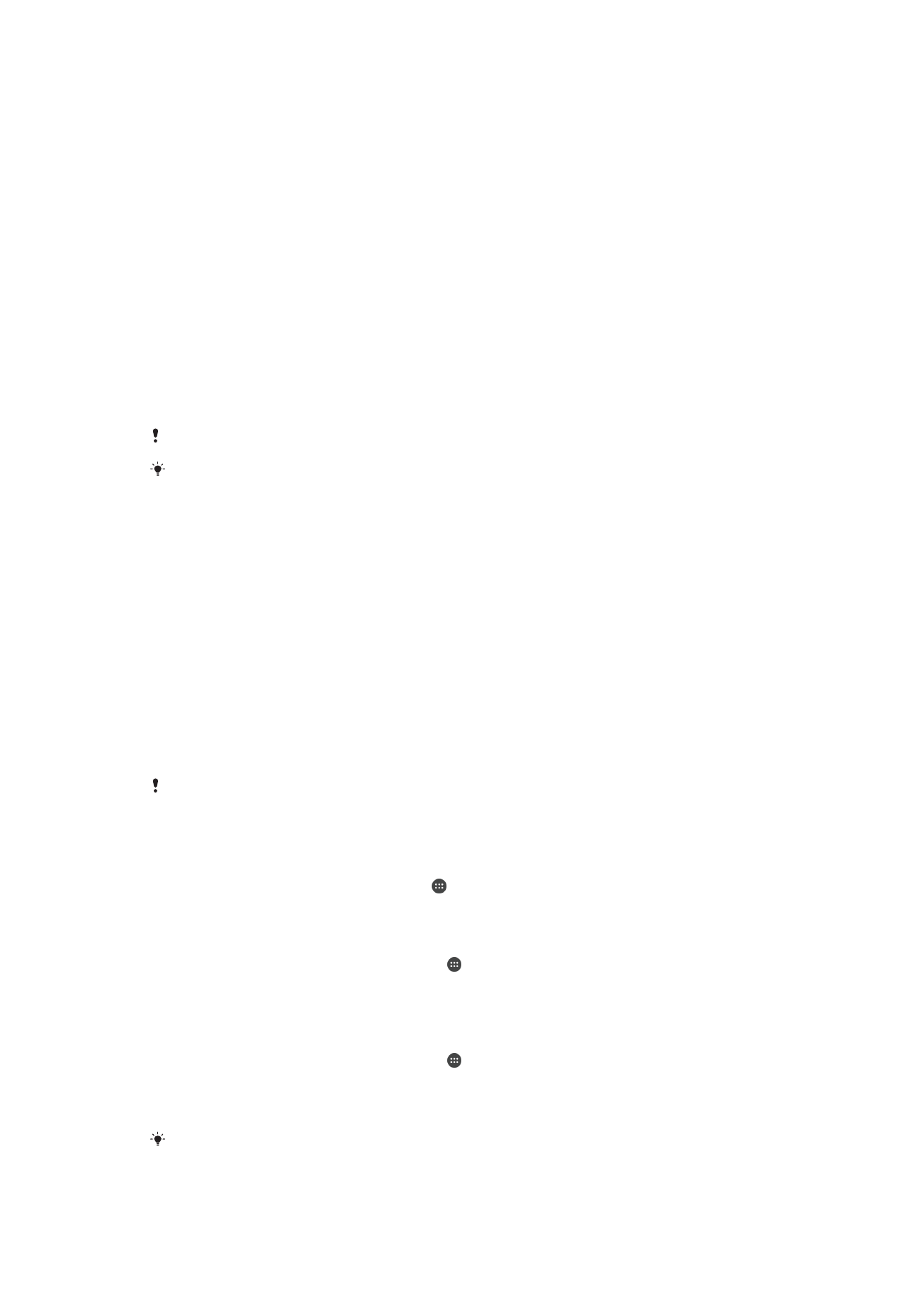
Pamięć
Twoje urządzenie oferuje różne rodzaje pamięci i sposoby przechowywania danych.
•
Pamięć wewnętrzna ma około
16 GB pojemności i służy do przechowywania pobranej i
przesłanej zawartości oraz ustawień i danych osobistych. W pamięci wewnętrznej są
między innymi przechowywane ustawienia alarmów, głośności i języka, wiadomości e-
mail, zakładki, zdarzenia kalendarza, zdjęcia, nagrania wideo oraz muzyka.
•
Aby mieć więcej pamięci, można użyć wymiennej karty pamięci o pojemności do
128
GB. Pliki multimedialne i niektóre aplikacje wraz z powiązanymi danymi można przenieść
do takiej pamięci, aby zwolnić pamięć wewnętrzną. Niektóre aplikacje, na przykład
aplikacja aparatu, mogą zapisywać dane bezpośrednio na karcie pamięci.
•
Pamięć dynamiczna (RAM) ma około
2 GB pojemności i nie można jej używać jako
pamięci masowej. Pamięć RAM obsługuje uruchomione aplikacje i system operacyjny.
Karta pamięci może być do nabycia osobno.
Więcej informacji o używaniu pamięci w urządzeniach z systemem Android można przeczytać
w dokumentacji urządzenia pobranej ze strony
www.sonymobile.com/support
.
Zwiększanie wydajności pamięci
Normalne korzystanie z urządzenia często prowadzi do zapełnienia się jego pamięci.
Jeżeli urządzenie zacznie działać wolniej lub aplikacje zaczną się nieoczekiwanie
wyłączać, weź pod uwagę poniższe kwestie.
•
Zawsze staraj się mieć co najmniej
100 MB wolnego miejsca w pamięci wewnętrznej.
•
Zamknij działające aplikacje, z których nie korzystasz.
•
Wyczyść pamięć podręczną wszystkich aplikacji.
•
Odinstaluj pobrane aplikacje, których nie używasz.
•
Jeśli pamięć wewnętrzna jest pełna, przenieś aplikacje na kartę pamięci.
•
Przenieś zdjęcia, nagrania wideo i muzykę z pamięci wewnętrznej na kartę pamięci.
•
Jeśli urządzenie nie może odczytywać zawartości na karcie pamięci, może być
konieczne jej sformatowanie. Formatowanie powoduje usunięcie wszystkich danych z
karty.
Jeśli z urządzenia korzysta kilku użytkowników, w celu wykonania niektórych czynności należy
zalogować się jako właściciel — czyli główny użytkownik. Dotyczy to między innymi
przenoszenia danych na kartę pamięci i formatowania karty pamięci.
Jak wyświetlić stan pamięci
1
Na ekranie Ekran główny stuknij ikonę .
2
Znajdź i stuknij kolejno pozycje
Ustawienia > Pamięć.
Jak wyświetlić ilość dostępnej i wykorzystywanej pamięci RAM
1
Na ekranie Ekran główny stuknij pozycję .
2
Znajdź i stuknij kolejno pozycje
Ustawienia > Informacje o telefonie >
Diagnostyka > Fakty.
Jak wyczyścić pamięć podręczną dla wszystkich aplikacji
1
Na ekranie Ekran główny stuknij pozycję .
2
Znajdź i stuknij kolejno pozycje
Ustawienia > Pamięć.
3
Stuknij pozycję
Pamięć wewnętrzna, a następnie znajdź i stuknij pozycję Dane w
pamięci podręcznej > OK.
Wyczyszczenie pamięci podręcznej nie powoduje usunięcia żadnych ważnych informacji ani
ustawień.
41
To jest wersja internetowa niniejszej publikacji. © Drukowanie dozwolone wyłącznie do użytku prywatnego.
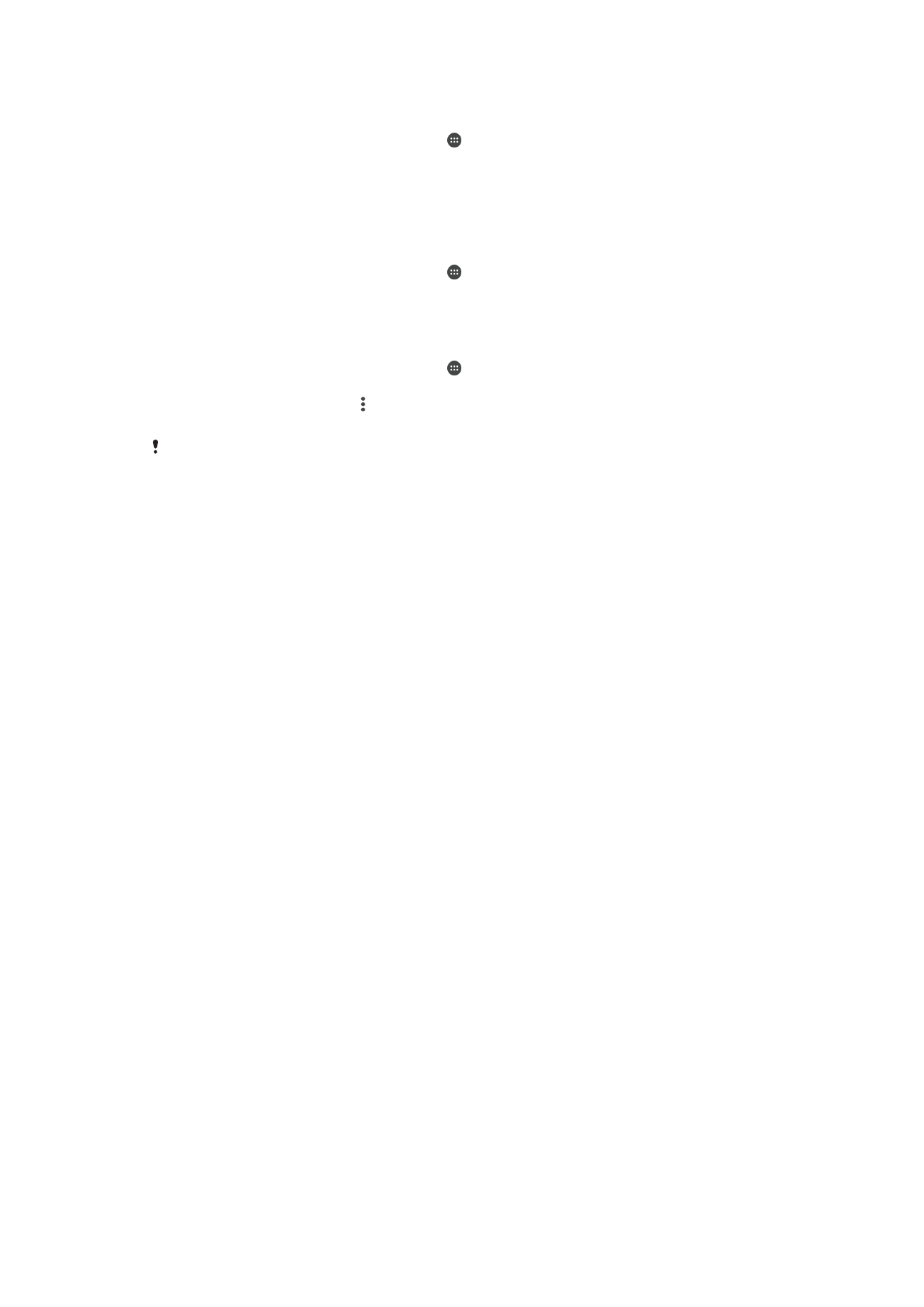
Jak przenieść pliki multimedialne na kartę pamięci
1
Sprawdź, czy do urządzenia jest włożona karta pamięci.
2
Na ekranie Ekran główny stuknij pozycję .
3
Znajdź i stuknij kolejno pozycje
Ustawienia > Pamięć > Prześlij dane na kartę
SD.
4
Zaznacz pliki do przeniesienia na kartę pamięci.
5
Stuknij pozycję
Prześlij.
Jak zatrzymać uruchamianie aplikacji i usług
1
Na ekranie Ekran główny stuknij pozycję .
2
Znajdź i stuknij pozycje
Ustawienia > Aplikacje.
3
Wybierz aplikację lub usługę i stuknij pozycje
WYMUŚ ZATRZYMANIE > OK.
Jak sformatować kartę pamięci
1
Na ekranie Ekran główny stuknij pozycję .
2
Znajdź i stuknij kolejno pozycje
Ustawienia > Pamięć.
3
Stuknij pozycję
Karta SD > , a następnie wybierz Ustawienia > Formatuj >
Wykasuj i sformatuj.
Sformatowanie karty pamięci spowoduje usunięcie z niej całej zawartości. Wykonaj najpierw
kopię zapasową wszystkich danych, które chcesz zachować. Aby utworzyć kopię zapasową
zawartości, można ją skopiować na komputer. Więcej informacji zawiera temat
Zarządzanie
plikami przy użyciu komputera
na stronie 40.